Comment intégrer un Gitlab WebHook sur Discord ? (Yappy the Gitlab Monitor)
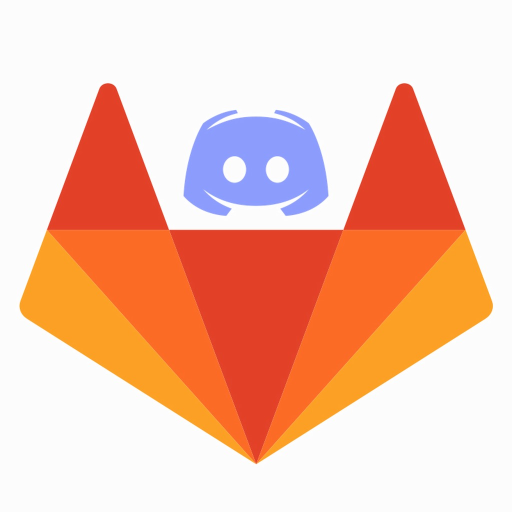
Comment intégrer un Gitlab WebHook sur Discord ? (Yappy the Gitlab Monitor)
Bienvenue. Depuis que Microsoft a acquis Github le 4 juin 2018, beaucoup de développeur, ainsi que des entreprises ont migré vers d’autres horizons. Enfin… vers Gitlab. J’ai aussi pris le même chemin…

Ah! ha! Microsoft, tu nous auras pas cette fois-ci.
Si vous avez déjà migré aussi vers Gitlab, ou si vous restez dans le Titanic… hm. Github. Je vous invite donc à voyager avec moi pour comment installer un BotWebHookpour votre repo gitlab sur votre Discord. Si vous ne l’avez pas encore fait, vous pouvez l’essayer. Parlons un peu de Discord; Discord est une plateforme majoritairement centrée autour du gaming mais il n’est pas moins utile pour d’autres types d’utilisations, un skype sur stéroïd. De plus c’est gratuit et fournit pleins d’autres fonctionnalités. Alors qu’attendez-vous!
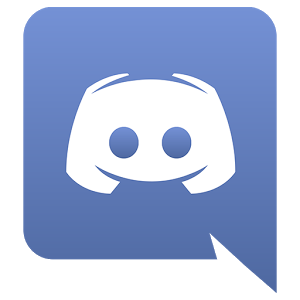
A votre avis, le logo de Discord… c’est quoi ?🤔
Alors revenons au titre, utiliser un Webhook avec Discord. Un Webhook reprend un peu le concept d’un API, mais la différence; c’est qu’il envoie les données que vous voulez en temps réel.
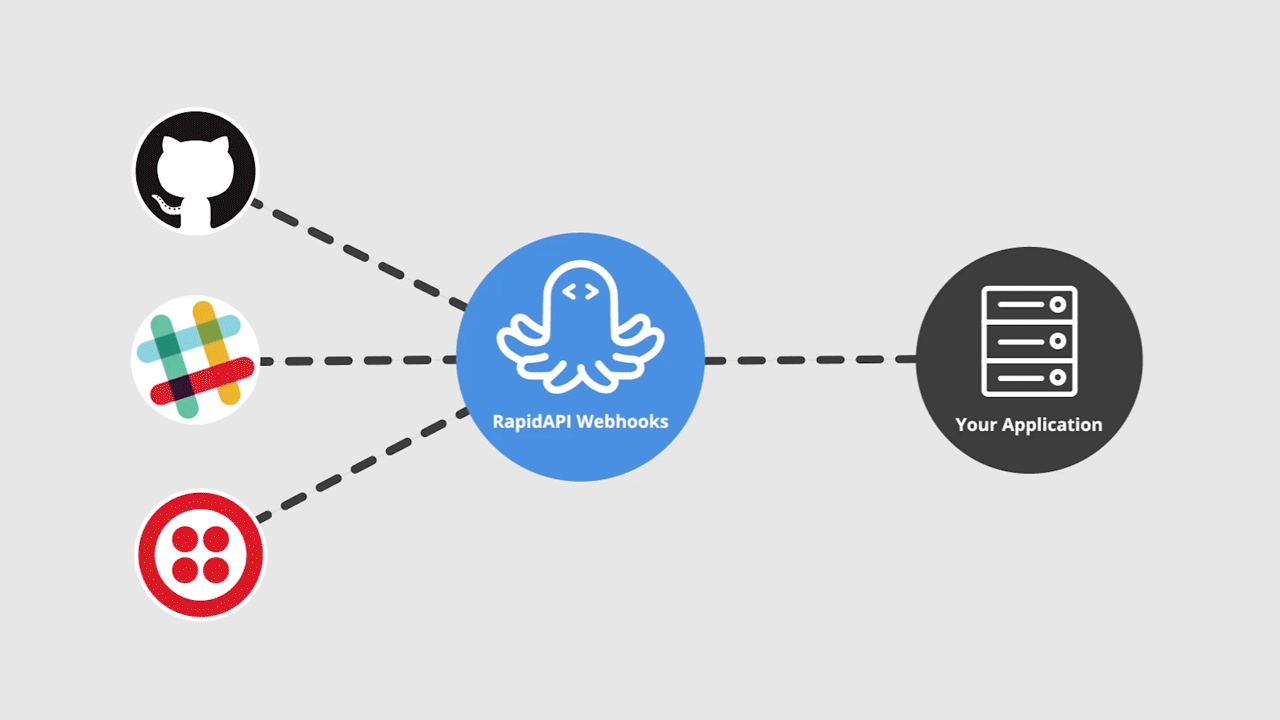
Source:http://webhooks.rapidapi.com/
En gros, un API, il faut qu’à chaque fois lui demander les informations via le protocole HTTP, tandis qu’un Webhook envoie des POST en utilisant la notification événementielle; c’est-à-dire, qu’il envoie des données quand un évènement se produit. (Imaginez-le comme un tchat sur les réseaux sociaux).
Dans le cas de Gitlab ou Github, ou autres type de VCS (Version Control System), un Webhook permet d’avoir des informations en temps réel, si vous avez fait des actions telles que;
- push
- commentaire
- merge
- ajout d’un wiki
Et parmi d’autres — on peut dire toutes les actions possibles. Ainsi on peut créer un logiciel autour du Webhook permettant de lire ces événements. Il s’avère très utile quand on travaille en équipe, surtout si on veut savoir ce qui s’est passé pendant notre absence ou pour suivre les changements à distance.
Les étapes
- Connectez-vous à Gitlab.
- Créez une repo, ensuite vous l’ouvrez,
- Maintenant naviguer dans les options, dans le cas de gitlab, il se trouve dans la barre de navigation se trouvant à gauche. Cliquez surSettings puissélectionnezIntegrations.
- Vous verrez, qu’il y a des bouton de sélections ainsi qu’une barre URL.
- Ajoutez;https://www.yappybots.tk/gitlab dans la barre URL de Gitlab, ensuite cochez les cases que vous souhaitez être notifiés. Pour ce tutoriel, je vous conseille de tout cocher.
- Et cliquez sur “Add Webhook” (un bouton vert tout en bas).
- À cet instant, vous utiliserez votre Discord,
- Vous naviguez sur ce lien : https://discordbots.org/bot/303661490114789391
- Cliquez sur Invite,
- Une page va s’ouvrir pour vous demander de vous connecter, ensuite de choisir dans quel server vous souhaitez ajouter le Bot. Si vous n’avez pas de server, vous pouvez en créer sur Discord. En cliquant sur ceci,
 , et vous lui donnez un nom.
, et vous lui donnez un nom. - Dès que vous avez fini, faites: GL! init username/repo. Bien sûr en remplaçant username par ton pseudo ou de celui qui a le repo, puis le nom du repo. Au cas où le repo est privé, ajoutez private à la fin. Comme ceci: GL! init torvalds/linux private.
- Une fois terminée, tu auras un message de succès.
Et voilà, vous serez notifié de tous les changements fait sur le repo. Maintenant, essayez de faire un push request pour voir le résultat. Notez que ceci peut être reproduit sur un autre plateforme, tel que Slack.
Suivez-moi sur le blog busymind101 et sur mon twitter @theArtechnology.